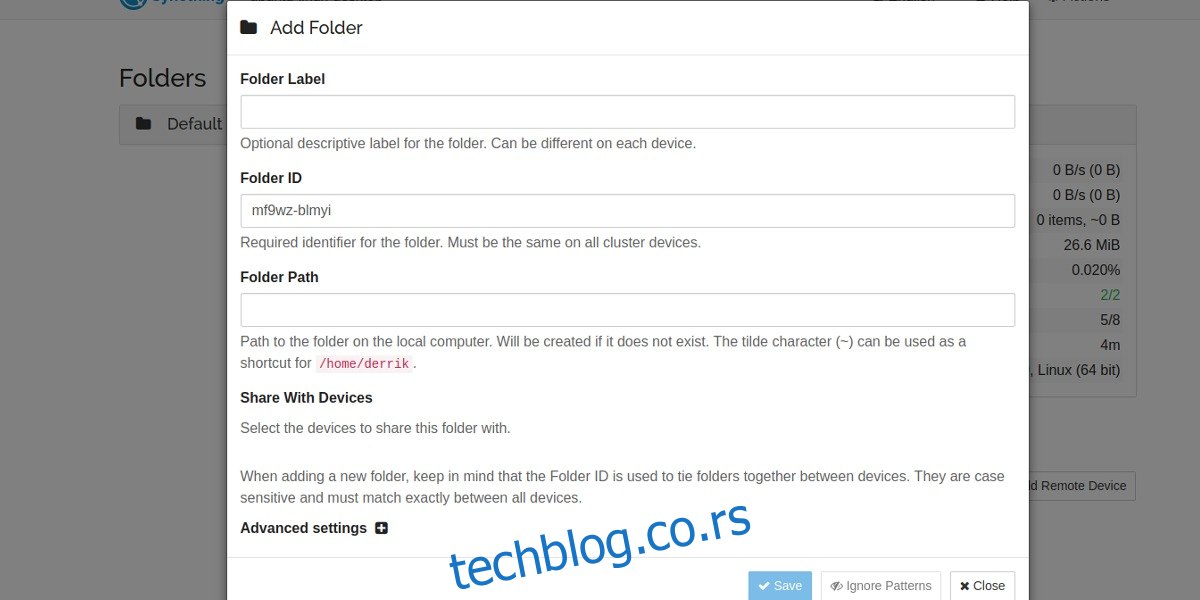Део предности коришћења складиштења у облаку је могућност синхронизације датотека без обзира на ком рачунару се налазите. Проблем је у томе што ова погодност има цену. Да бисте пренели велику количину података, обично је потребно купити планове. Поред тога, потребно је вечно да отпремите датотеку на удаљени сервер, само да бисте је преузели назад на други рачунар на вашој мрежи. Добра вест је да не мора бити незгодно синхронизовати датотеке између Линук рачунара. Постоји боље решење: синхронизација.
Синхронизација је алатка која синхронизује ствари. Помоћу овог алата корисници могу да преносе онолико података колико желе преко интернета, као и преко локалне мреже. Нема потребе да купујете скупе планове за складиштење у облаку за додатни простор. Простор за складиштење Синцтхинга је капацитет ваших сопствених чврстих дискова, а брзина је брзина ваше сопствене мреже и интернет везе.
Најбоље од свега, доступан је на Линук-у. Ево како да то натерате да функционише.
Преглед садржаја
Инсталација
Инсталирање Синцтхинга је мало другачије у поређењу са другим типовима програма. То је зато што је то програм заснован на вебу који се покреће локално. Синхронизација ради у позадини и обавља све важне прорачуне, али све што корисник ради је конфигурисано у веб претраживачу. Ово такође значи да ако желите да инсталирате овај софтвер на Линук сервер, то ће добро функционисати.
Убунту и Дебиан
Започните додавањем ПГП кључа за отпуштање. Ово је важно јер и Убунту и Дебиан не могу да инсталирају софтвер без кључа за отпуштање. Отворите терминал, узмите кључ са овом командом:
curl -s https://syncthing.net/release-key.txt | sudo apt-key add -
Следећи корак у процесу инсталације је додавање складишта Синцтхинг на /етц/апт/соурцес листу.
echo "deb https://apt.syncthing.net/ syncthing stable" | sudo tee /etc/apt/sources.list.d/syncthing.list
Ново спремиште за Синцтхинг је у систему. Ипак, Синцтхинг се неће инсталирати све док извори софтвера не одражавају нове промене.
sudo apt-get update
На крају, инсталирајте софтвер са:
sudo apt-get install syncthing
Арцх Линук
Синцтхинг сервер/веб УИ алат је доступан у Арцх Линук корисничком спремишту. Преузимање и направи га за Арцх да би га покренуо.
Остало
Друге Линук дистрибуције, углавном, немају доступне пакете. Уместо тога, доступна је архива програма.
Преузимање архиву и прочитајте унутрашња упутства о томе како да је инсталирате.
Покрените услугу Синцтхинг уносом: синцтхинг
Веб кориснички интерфејс ће се аутоматски отворити у подразумеваном претраживачу на вашем Линук рачунару.
Друге платформе
Иако овај чланак покрива Линук, датотеке ће се синхронизовати у Синцтхинг-у и са другим платформама. Мац, Виндовс, па чак и Андроид раде. Једини услов за дељење датотека је да сваки уређај мора бити на истој мрежи. Да бисте преузели апликацију за ове платформе, посетите ову везу овде.
Коришћење синхронизације
Приступите подешавањима синхронизације тако што ћете посетити хттпс://лоцалхост:8080. Унутар веб интерфејса, корисник има опције за креирање нове дељене фасцикле и додавање удаљеног уређаја. Да бисте креирали нову фасциклу за дељење, кликните на дугме „Додај фасциклу“. Ово ће отворити прозор са информацијама које треба попунити. Конкретно: ознака фасцикле, ИД фасцикле и путања фасцикле.
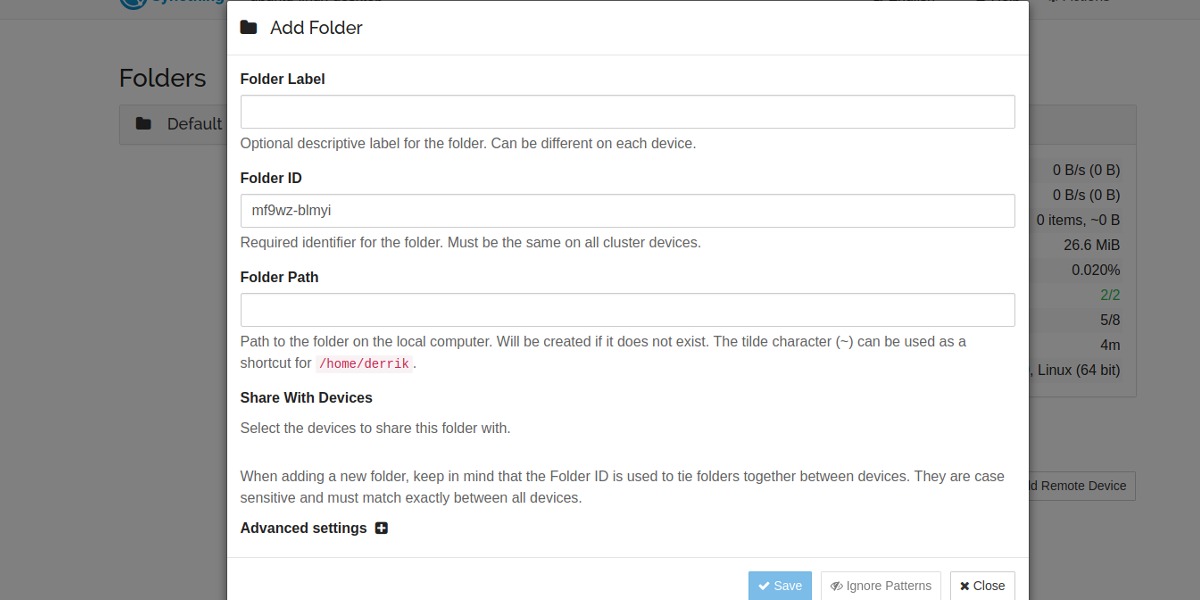
Почните са ознаком фасцикле. Додајте име у свој део, тако да знате шта је то. Прескочите ИД фасцикле, јер систем аутоматски генерише један од њих.
На крају, додајте путању фасцикле у нови део. На пример: ако делите из фасцикле Моја музика, путања би била /хоме/усернаме/Мусиц/. Било који фолдер ће радити, чак и нови.
Додајте удаљени уређај
Фасцикла се неће делити без претходног додавања других уређаја на сервер за синхронизацију. Да бисте то урадили, идите на други рачунар који ради Синцтхинг и пронађите „ИД уређаја“. Ово је његов јединствени идентификатор који ће омогућити Синцтхингу да брзо (и лако) пронађе уређај и дода га мрежи. Када добијете ИД, кликните на „Додај удаљени уређај“. Ово отвара искачући мени.
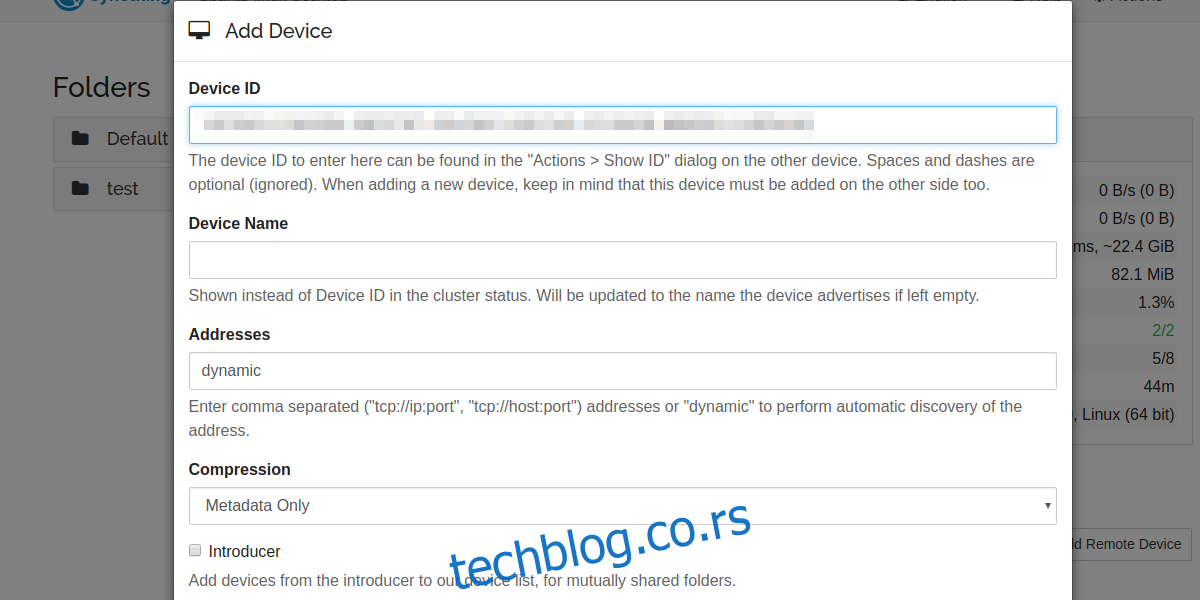
Пронађите „ИД уређаја“ и унесите ИД уређаја са којим желите да делите. Да бисте пронашли ИД уређаја тако што ћете кликнути на мени Радње, а затим „прикажи ИД“.
Дељење фасцикле
Након што успешно додате уређај, видећете да се појављује са стране са „Неискоришћено“ поред њега. Означен је као „некоришћен“ јер иако ваша услуга Синцтхинг може да види уређај и они међусобно комуницирају, ниједна ставка није дељена са њим. Ево како да му додате фасциклу.
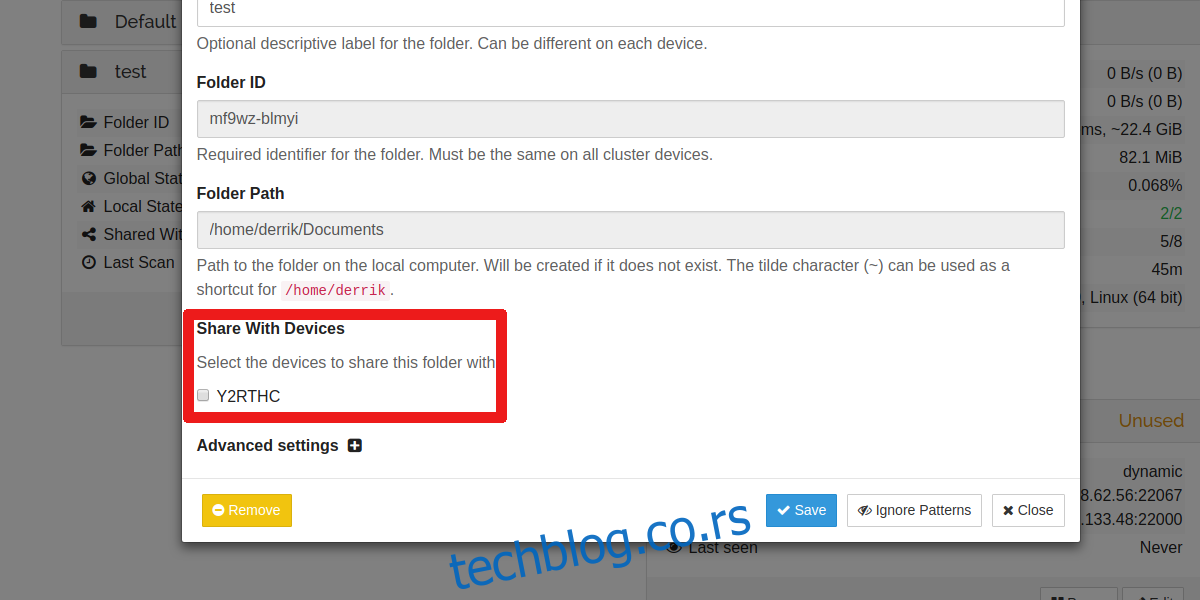
Идите у дељени директоријум креиран раније и кликните на дугме „уреди“. Потражите опцију „Дели са уређајима“. Приметићете да се уређај који сте недавно додали налази у овом менију. Кликните на поље за потврду и ускоро ће ваша дељена фасцикла, заједно са свим њеним датотекама, бити синхронизована са овим уређајем.
Закључак
Они који траже брз и лак начин да задрже датотеке у синхронизованим датотекама између Линук рачунара или рачунара који користе друге оперативне системе треба да узму у обзир Синцтхинг. Иако програм није баш први такве врсте, начин на који се бави проблемом синхронизације датотека на начин који је једноставан за коришћење више него што га издваја од других сличних решења. Ако тражите брзу и лаку поправку за синхронизацију датотека, не тражите даље.